宿舍中的兩個MM都非常喜歡下載歌曲,可每個人只是聽自己的歌,造成資源的浪費。小云請學長前來解決,看到一群菜鳥級別的MM,學長考慮建立一個網絡播放平臺,這樣每個MM就都可以分享其他人的音樂了。為方便起見,假設局域網內的兩臺電腦分別為“電腦A”和“電腦B”。
一、Winamp篇
這里假設電腦A作為音樂播放的服務端。具體操作步驟如下:
1.安裝
首先安裝Winamp2.9以上版本;然后再下載安裝Browseamp插件(請點我下載)。
2.配置
啟動Winamp播放器,然后在播放器主面板標題欄處單擊鼠標右鍵,依次選擇“選項”→“參數”;在新窗口左下方選項“插件”→“常規用途”項,在右方窗口列表中選中剛安裝的Browseamp,單擊下方的“配置選定的插件”按鈕,打開Browseamp插件參數配置窗口(如圖1)。
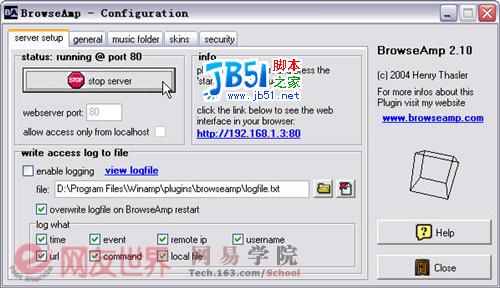
首先是端口號的配置。其默認值為80,如果需要修改,可單擊“stop server”按鈕后在“Webserver Port”中重新設置。其次是定義音樂文件夾。切換到“Music folder”標簽,單擊“folder:”文本框后的“選擇文件夾”按鈕,然后選擇音樂文件所在目錄。如果音樂文件存放在多個位置,可以單擊“additional”框的“添加附加音樂文件夾”按鈕添加即可。
接下來配置訪問權限。即對網絡內可以播放電腦A音樂的用戶進行限制,方法為切換到“Security”標簽,然后勾選“user management”框中的“Enable User ManagerMent(激活用戶管理)”復選框;接著點擊旁邊的“Edit User”按鈕,進入用戶管理窗口。
在“Login”和“Password”文本框中輸入可供訪問的用戶名和密碼,然后對該用戶的權限進行指定。各標簽含義如下:
access標簽的“grant access(同意接入)”框中可以設置該用戶允許訪問的時間段;
privileges標簽中可以設置該用戶是否有“add files(添加文件)”、“change playing state(改變播放狀態)”、“download files(下載文件)”、“remove all files(刪除文件)”等權限。
file upload標簽中選中“allow file upload”復選框,則該用戶就有了上傳自己的音樂文件并進行播放的權利。
skins標簽中選擇“extended(擴展)”模式,這樣才能看到上傳文件頁面。
設置完畢后,單擊“Create”按鈕即可完成該用戶的添加;然后將帳號告知電腦B用戶,這樣電腦B即可遠程播放對方的音樂了。
3.播放
在電腦B上打開瀏覽器,然后在地址欄中輸入“http://電腦A的IP地址:80”,回車后會進入到Browseamp的登錄界面;接著輸入剛才添加的帳號并確認。在頁面左方單擊“Browser”按鈕,打開文件瀏覽界面;然后從右方的歌曲列表中單擊一首歌名,就可以欣賞對方的音樂啦(如圖2)!

二、Realplayer篇
兩臺計算機都分別安裝Realplayer10.6及“遠程播放器 V2.2.7”(請點我下載)。
1.電腦A配置
在電腦A上運行“遠程播放器 V2.2.7”,然后在彈出的“連接到其它電腦”對話框中將“機器名稱”設定為本機的計算機名(本例為computername);單擊“本地控制”按鈕打開軟件主界面等待遠程機器的連接。
2.電腦B配置
將電腦B上存放的音樂文件夾共享出來,同樣運行此插件,然后在“機器名稱”欄中輸入電腦A的計算機名(computername);再單擊一下“互換端口”按鈕,將“本地端口”和“遠端端口”對換(如圖3),這樣做是為了與電腦A的設置建立主從對應關系;最后單擊“遠程控制”按鈕打開插件主界面。單擊插件主界面下方的“添加列表”按鈕,從“網上鄰居”中找到剛才共享出來的音樂文件夾并選定歌曲。返回主界面后再依次單擊主菜單中的“網絡控制”→“發送列表”,將把當前選擇的歌曲列表發送到電腦A上的播放列表中。

經過以上設置后,再在電腦B中此插件的主界面上依次單擊主菜單中的“網絡控制”→“遠程播放”,電腦A即會開始播放添加的歌曲。另外此插件主界面上的“網絡控制”菜單下,選擇相應的命令可以實現調節音量大小的“同步音量”命令、實施遠程控制的“屏幕控制”命令等。
通過以上兩個播放器的運用實例,我們發現局域網音樂共享播放也并不高深,選擇其中任意一種方法,均無須復制音樂即可資源共享,并新歌時刻更新。
新聞熱點
疑難解答